来自AI助手的总结
教程介绍了在Ubuntu 22上安装宝塔面板、配置环境及创建和运行网站的步骤。
阅读前提示:
本教程需要您有一定的Linux基础,当然,您也可以选择跟随此教程一步一步尝试。有问题欢迎加入我们的用户群为您解决疑问。
测试Linux:Ubuntu 22
安装宝塔 & 配置环境:
安装宝塔:
进入宝塔官网,找到一键安装命令,安装宝塔面板。
运行必要环境安装:

全部勾选,注意版本,MySQL可以选择5.7版本的,再搜索Node,安装:

安装好后,点击设置 -> 更新版本列表 -> 选择10.8.2之后的版本即可,再次等待安装完成,再在命令行版本选择安装好的版本即可。

使用npm安装pm2:
npm install pm2 -g创建网站:
添加站点:
点击网站 -> PHP项目 -> 添加站点;
有域名就填写域名,没有就填写服务器IP即可不需要创建数据库,PHP版本选择纯静态,图中只是展示,请记得更换

添加好后,大致如图:

配置站点:
点击根目录下方绿色的路径,进入网站根目录,再点击终端:

输入以下命令初始化站点目录(注意,Demo可以自定义,它的本质是初始化一个文件夹):
docsify init ./Demo
接着运行站点:
输入以下命令启动服务(Demo替换为自己修改的文件夹名称,端口号自行修改,不要使用一个已经占用的端口,服务名称修改为自己需要的名称即可):
pm2 serve ./Demo 端口号 --name 服务名称
关闭终端,点击网站,找到刚才创建的站点,点击设置,将运行目录设置为刚才创建的站点目录即可,然后记得保存

有域名申请一个SSL证书即可:
至此已经完成站点创建,点击自己配置的域名即可访问

常见问题解决:
Q1: IP+端口访问404
A1: 尝试使用域名,而不是服务器IP地址+端口
Q2: 域名依旧404

A2: 点击设置 -> 配置文件,找到禁止访问的文件或目录,将README.md或者.md删除,然后点击保存即可

© 版权声明
THE END



















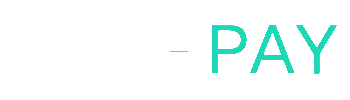




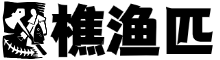


暂无评论内容